" Ho un iPhone 11 Pro e il mio sistema operativo è iOS 15. Le mie app continuano a chiedermi di inserire il mio ID Apple e la mia password anche se il mio ID Apple e la mia password sono già registrati nelle impostazioni. E questo è molto fastidioso. Cosa dovrei fare? â€
Il tuo iPhone richiede costantemente la password dell'ID Apple anche se continui a inserire l'ID Apple e la password corretti? Non sei solo. Questo è un problema comune che spesso si verifica immediatamente dopo un aggiornamento iOS, il download di un'app, un ripristino delle impostazioni di fabbrica o altri motivi sconosciuti. È abbastanza frustrante ma, fortunatamente, ci sono alcune cose che puoi fare per fermarlo. Di seguito sono riportati 11 modi diversi in cui puoi provare a riparare un iPhone che continua a richiedere la password dell'ID Apple. Continua a leggere per scoprire come.
Metodo 1: riavvia il tuo iPhone
Questo è uno dei modi più semplici per risolvere un problema che il tuo dispositivo iOS sta affrontando, incluso un iPhone che continua a richiedere la password dell'ID Apple. È noto che un semplice riavvio elimina alcuni bug di sistema che causano questi problemi.
Per riavviare il tuo iPhone, tieni premuto il pulsante di accensione finché sullo schermo non viene visualizzata l'opzione "scorri per spegnere". Quindi, scorri il cursore per spegnere completamente il dispositivo e attendi qualche minuto, quindi continua a premere il pulsante di accensione per riavviare il dispositivo.

Metodo 2: aggiorna il tuo iPhone
Questa è una soluzione utile, soprattutto se il problema si è verificato immediatamente dopo un aggiornamento di iOS 15. Per aggiornare il tuo iPhone, vai su Impostazioni > Generali > Aggiornamento software e, se è disponibile un aggiornamento, tocca "Scarica e installa" per aggiornare il dispositivo.

Metodo 3: assicurati che tutte le app siano aggiornate
Questo problema può verificarsi anche se alcune app sul tuo iPhone non sono aggiornate. Pertanto, è necessario considerare l'aggiornamento di tutte le app sul dispositivo. Per aggiornare le app, segui questi semplici passaggi:
- Vai all'App Store sul tuo iPhone e tocca il tuo "Nome" nella parte superiore dello schermo.
- Scorri verso il basso per visualizzare le app contrassegnate come "Aggiornamento disponibile", quindi seleziona "Aggiorna tutto" per iniziare il processo di aggiornamento.

Modo 4: riattiva iMessage e FaceTime
Se ricevi ancora la stessa richiesta per la password dell'ID Apple, potresti dover controllare le impostazioni di iMessage e FaceTime. Questi servizi utilizzano l'ID Apple e quando non utilizzi questi servizi ma li hai attivati, potrebbe esserci un problema con le informazioni sull'account o l'attivazione.
La cosa migliore da fare in questo caso è disattivare iMessage e FaceTime, quindi riaccenderli di nuovo su "ON". Basta andare su Impostazioni > Messaggi/FaceTime per farlo.

Metodo 5: esci dall'ID Apple e quindi accedi
Puoi anche provare a uscire dal tuo ID Apple e quindi accedere nuovamente. È noto che questa semplice azione ripristina i servizi di autenticazione di iCloud e quindi aiuta a risolvere il problema con la password dell'ID Apple. Ecco come farlo:
- Apri l'app Impostazioni sul tuo iPhone e quindi tocca il tuo ID Apple.
- Scorri verso il basso per trovare "Esci" e toccalo, inserisci la password del tuo ID Apple e quindi scegli "Disattiva".
- Seleziona se desideri conservare una copia dei dati su questo dispositivo o rimuoverli, quindi tocca "Esci" e scegli "Conferma".

Accedi di nuovo dopo alcuni minuti per vedere se il problema è stato risolto.
Metodo 6: controlla lo stato del server Apple
È anche possibile riscontrare questo problema se i server Apple non sono attivi. Pertanto, puoi andare a Pagina Stato del server Apple per verificare lo stato del sistema. Se il punto accanto all'ID Apple non è verde, potresti non essere l'unica persona al mondo a riscontrare questo problema. In questo caso, tutto ciò che devi fare è attendere che Apple rimetta online i suoi sistemi.

Metodo 7: reimposta la password dell'ID Apple
Puoi anche considerare di reimpostare la password dell'ID Apple per risolvere il problema. Per fare ciò, segui questi semplici passaggi:
- Apri Safari e vai al file Pagina dell'account ID Apple , inserisci la password errata nel campo password e quindi fai clic su "Password dimenticata".
- Puoi selezionare l'autenticazione e-mail utilizzata per creare l'account o rispondere alle domande di sicurezza.
- Segui le istruzioni per impostare una nuova password per l'ID Apple e confermala.

Metodo 8: ripristina tutte le impostazioni
Se devi ancora risolvere il problema anche dopo aver provato tutte le altre soluzioni sopra descritte, è tempo di prendere in considerazione una pulizia completa di tutte le impostazioni del tuo iPhone. Per farlo, vai su Impostazioni > Generali > Ripristina > Ripristina impostazioni e conferma l'azione.

Metodo 9: ripristina iPhone come nuovo dispositivo
Ripristinare l'iPhone come nuovo dispositivo potrebbe anche essere in grado di rimuovere le impostazioni e i bug che potrebbero causare questo problema. Per ripristinare l'iPhone come nuovo dispositivo, segui questi semplici passaggi:
- Collega l'iPhone al computer e quindi apri iTunes. Se hai un Mac con macOS Catalina 10.15 o versione successiva, avvia Finder.
- Seleziona il tuo iPhone quando appare in iTunes/Finder e fai clic su "Esegui il backup adesso" per creare un backup completo dei dati sul dispositivo prima di ripristinarlo.
- Una volta completato il backup, fai clic su "Ripristina iPhone" e attendi che iTunes o Finder ripristino il dispositivo.

Metodo 10: correggi l'iPhone senza la password dell'ID Apple
Se il tuo iPhone continua a richiedere una vecchia password dell'ID Apple e l'hai dimenticata, puoi fare affidamento sullo strumento di terze parti per risolvere il problema senza conoscere la password dell'ID Apple. Qui consigliamo MobePas Sblocco codice per iPhone , uno strumento di sblocco ID Apple di terze parti che è molto semplice da usare e rimane molto efficace. Di seguito sono elencate alcune delle caratteristiche che lo rendono lo strumento migliore:
- Puoi usarlo per sbloccare l'ID Apple senza password sul tuo iPhone, iPad o iPod Touch.
- Puoi bypassare il Blocco attivazione iCloud senza password e quindi sfruttare appieno qualsiasi servizio iCloud.
- Può rimuovere il passcode dal tuo dispositivo iOS se il tuo iPhone è bloccato, disabilitato o se lo schermo è rotto.
- Può anche aggirare facilmente il passcode Screen Time o Restrizioni senza causare alcuna perdita di dati.
Segui questi semplici passaggi per sbloccare l'ID Apple sul tuo iPhone senza password:
Passo 1 : Scarica MobePas iPhone Passcode Unlocker e installalo sul tuo computer, quindi avvialo. Nell'interfaccia home, scegli "Sblocca ID Apple" per iniziare il processo.

Passo 2 : utilizza un cavo USB per collegare il tuo iPhone o iPad al computer e attendi che il programma rilevi il dispositivo. Per far rilevare il dispositivo, devi sbloccarlo e toccare "Trust".

Passaggio 3 : Una volta riconosciuto il dispositivo, fare clic su "Avvia per sbloccare" per rimuovere l'ID Apple e l'account iCloud ad esso associati. E accadrà una delle seguenti cose:
- Se Trova il mio iPhone è disabilitato sul dispositivo, questo strumento inizierà immediatamente a sbloccare l'ID Apple.
- Se Trova il mio iPhone è abilitato, ti verrà richiesto di ripristinare tutte le impostazioni sul dispositivo prima di continuare. Segui semplicemente le istruzioni visualizzate sullo schermo per farlo.
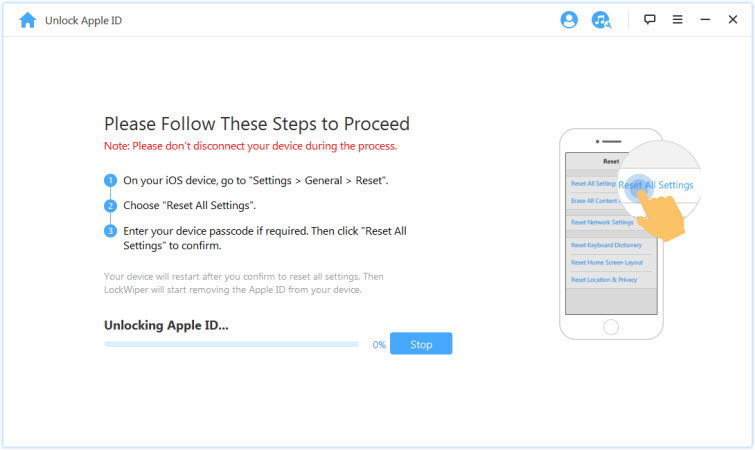
Al termine del processo di sblocco, l'ID Apple e l'account iCloud verranno rimossi e potrai accedere con un ID Apple diverso o crearne uno nuovo.

Metodo 11: contatta il supporto Apple
Se non riesci ancora a risolvere il problema anche dopo diversi tentativi utilizzando la soluzione sopra, è probabile che il problema sia molto più complesso e potrebbe richiedere l'intervento di un tecnico dell'iPhone. La cosa migliore che puoi fare in questo caso è andare a Pagina di supporto di Apple e fai clic su "iPhone > ID Apple e iCloud" per avere la possibilità di chiamare l'assistenza clienti Apple. Saranno quindi in grado di guidarti su come fissare un appuntamento presso il tuo negozio Apple locale e chiedere a un tecnico di risolvere il problema per te.
